您现在的位置是:网站首页> 编程资料编程资料
Win11怎么删除更新文件?Win11删除更新包的两种方法_windows11_Windows系列_操作系统_
![]() 2023-03-11
1100人已围观
2023-03-11
1100人已围观
简介 Win11怎么删除更新文件?Win11删除更新包的两种方法_windows11_Windows系列_操作系统_
有一些朋友发现虽然更新补丁已经安装好了,但是更新包还留在电脑上,占用了不少空间,所有就有Win11用户想知道如何删除这些更新文件,今天系统之家小编给朋友们带来了Win11删除更新包的方法,希望对你有帮助。
品牌型号:戴尔 灵越 7580
系统:Windows 11 专业版
方法一、删除更新垃圾文件
双击打开windows11桌面上的此电脑。

找到c盘,右键选中它打开属性。
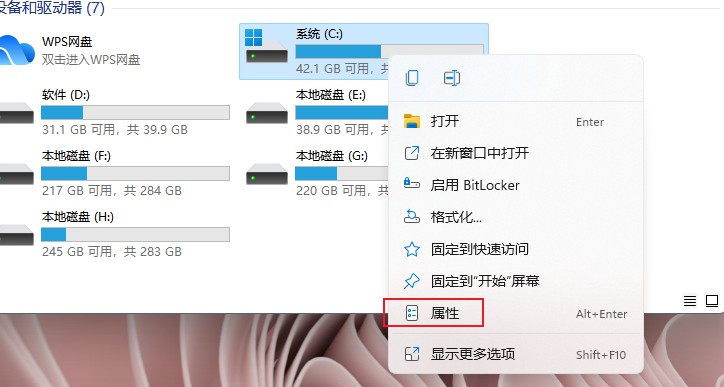
点击属性中的磁盘清理选项。
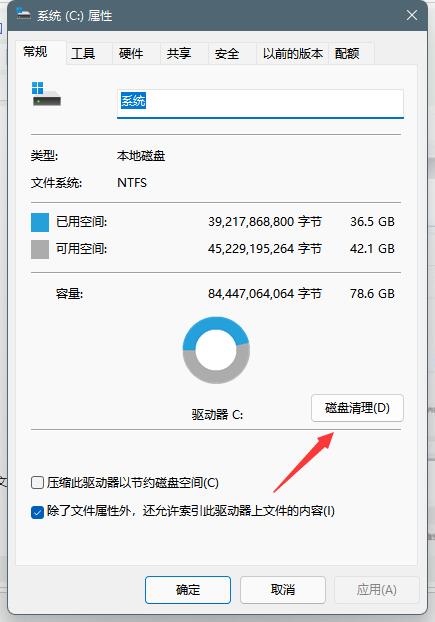
勾选其中的系统文件和临时文件,然后点确定即可。
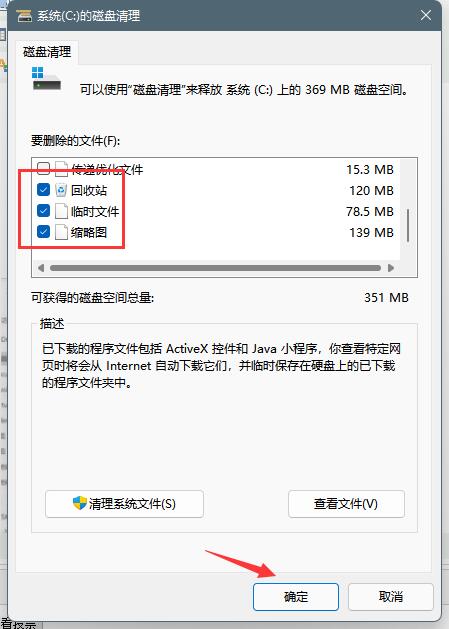
方法二:删除更新
在开始菜单的上方搜索控制面板,然后点击打开。
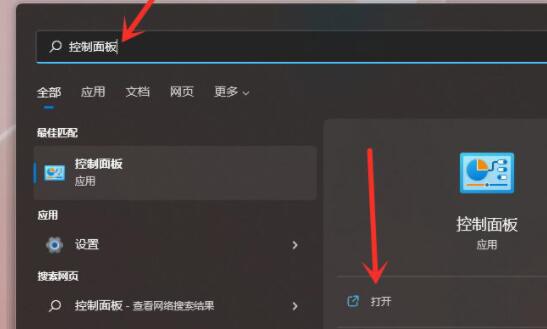
接着点击下方的卸载程序。
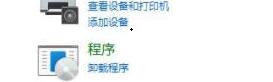
点击左侧的查看已安装的更新,然后在其中删除想要删除的更新即可。
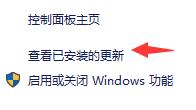
以上就是小编为大家带来的Win11删除更新文件的两种方法,希望对大家有所帮助,更多相关win11内容请继续关注。
推荐阅读:
Windows11如何删除本地用户?Win11中删除本地用户操作教程
如何删除Win11开始菜单的推荐的项目?Win11关闭开始推荐的项目的方法
相关内容
- Win11文件夹打不开怎么办?Win11文件夹打不开的解决方法_windows11_Windows系列_操作系统_
- Win11资源管理器大大降低内存使用:Tab标签页仅占用几MB_windows11_Windows系列_操作系统_
- Win11如何查看用户登录记录?Win11开机显示账户登录信息的方法_windows11_Windows系列_操作系统_
- Win10正式版19044.1766更新补丁KB5014699推送(附更新修复汇总)_windows10_Windows系列_操作系统_
- Win11正式版22000.739更新补丁KB5014697发布推送(附更新修复汇总)_windows11_Windows系列_操作系统_
- Win11默认网关不可用怎么办?Win11默认网关不可用的修复方法汇总_windows11_Windows系列_操作系统_
- Win11 22H2中新功能:请勿打扰和焦点会议_windows11_Windows系列_操作系统_
- Win11怎么卸载更新补丁KB5014697?Win11卸载更新补丁KB5014697的方法_windows11_Windows系列_操作系统_
- win10系统开始菜单中的推荐内容怎样关闭?_windows10_Windows系列_操作系统_
- Win11怎么设置默认浏览器?Win11设置默认浏览器的方法_windows11_Windows系列_操作系统_





